Xbox 360 또는 Xbox One에서 디스크를 읽지 못함. 디스크가 Xbox 게임 콘솔에서 로드되지 않거나 재생되지 않으면 아래의 7가지 해결 방법을 사용하여 문제를 해결할 수 있습니다.
부품 1. Xbox One이 디스크를 읽지 않는 문제를 해결하는 방법
1. Xbox One이 디스크를 읽지 않는 문제를 해결하기 위해 디스크 청소
때때로 Xbox One이 디스크를 읽지 못하는 문제는 Xbox One 자체가 아니라 디스크에 있습니다. 먼지, 먼지 또는 지문으로 인해 Xbox 본체에서 디스크를 읽는 데 문제가 발생할 수 있습니다. 따라서 Xbox One이 디스크를 읽지 않는 경우 다른 작업을 시도하기 전에 디스크를 철저히 청소해야 합니다. 부드럽고 보풀이 없는 천을 사용하여 디스크를 부드럽게 닦아 청소할 수 있습니다. 그런 다음 다시 로드하여 Xbox가 정상적으로 읽을 수 있는지 확인하십시오.

또한 디스크에 긁힌 자국이나 기타 눈에 띄는 손상이 있는지 확인해야 합니다. 흠집이 너무 깊지 않은 경우 흠집 수리 키트를 사용할 수 있습니다. 또한 다른 게임 디스크를 삽입하여 본체에서 읽을 수 있는지 확인할 수 있습니다. 가능하다면 원본 디스크에 문제가 있을 수 있습니다.
- Blu-ray 및 DVD 디스크, 폴더 및 ISO 파일을 높은 시각/음질로 재생합니다.
- 재생하는 동안 밝기, 채도, 대비, 색조, 감마 등을 조정합니다.
- Blu-ray 재생 목록, 챕터, 종횡비, 비디오 효과 및 디인터레이스 선택을 제공합니다.
- 4K UHD, 1080p/720p HD, SD 비디오 및 무손실/손실 오디오 재생을 지원합니다.
2. Xbox One이 디스크를 읽지 못하는 문제를 해결하기 위해 완전히 종료하고 다시 시작합니다.
Xbox One 또는 Xbox 360이 디스크를 읽지 못하는 경우 간단한 재시작을 통해 문제를 해결할 수 있습니다.
Xbox 본체를 끄는 일반적인 방법 외에 다음으로 이동할 수 있습니다. 설정, 선택하다 일반적인 왼쪽 패널에서 전원 모드 및 시작. 이제 선택할 수 있습니다. 전체 종료 Xbox One을 완전히 종료하려면
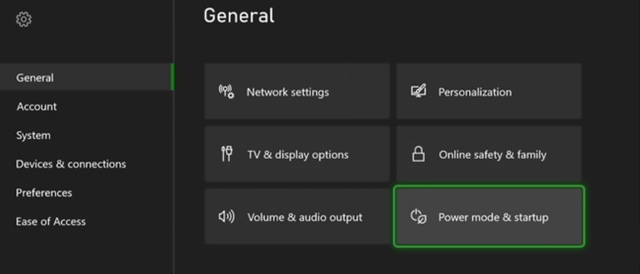
벽에서 Xbox를 몇 분 동안 분리했다가 다시 연결하고 다시 켭니다. 다시 시작 작업은 시스템을 재설정하고 Xbox One에서 디스크를 읽지 못하게 하는 일시적인 문제를 해결하는 데 도움이 될 수 있습니다.
3. Xbox One이 디스크를 읽지 않는 문제를 해결하기 위해 전원 설정 조정
Xbox One 콘솔의 전원 설정을 조정하는 것은 디스크 읽기 문제를 해결하는 또 다른 좋은 방법입니다. 누르세요 엑스박스 컨트롤러의 버튼을 클릭하고 다음으로 이동합니다. 체계, 선택 설정. 전원 및 시작 선택 왼쪽에서 다음을 누르십시오. 전원 모드 및 시작 오른쪽으로. 이제 전원 모드를 다음으로 변경할 수 있습니다. 에너지 절약 ~로부터 전원 모드 드롭 다운 메뉴.
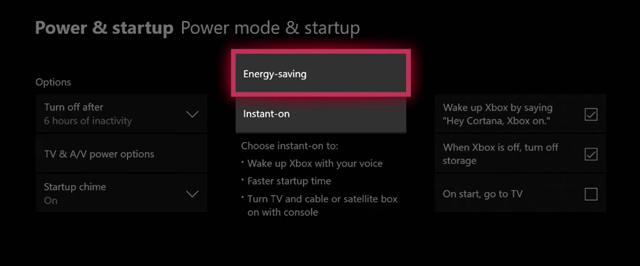
Xbox 전원 설정을 사용자 지정한 후 본체를 끄고 콘센트에서 플러그를 뽑습니다. 몇 분 정도 기다린 다음 전원을 켭니다. 그런 다음 Xbox가 디스크를 읽고 게임을 로드할 수 있는지 확인할 수 있습니다.
4. 운영 체제를 업데이트하여 Xbox가 디스크를 읽지 못하는 문제 해결
Xbox 본체의 시스템을 최신 상태로 유지해야 합니다. 새 업데이트에는 일반적으로 디스크 읽기 문제에 대한 수정 사항이 포함되어 있습니다. 당신은 갈 수 있습니다 설정 Xbox One에서 다음을 선택하세요. 체계를 선택한 다음 업데이트 사용 가능한 업데이트를 확인합니다.
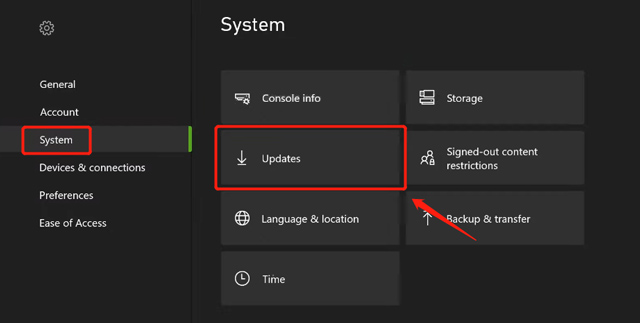
5. Xbox One을 재설정하여 콘솔에서 디스크를 읽을 수 없는 문제 수정
위의 방법으로 Xbox One이 디스크를 읽지 않는 문제를 해결하지 못한 경우 본체를 초기화하는 것을 고려할 수 있습니다. 게임과 앱을 삭제하지 않고 Xbox One을 초기화할 수 있습니다.
로 이동 설정 Xbox One에서. 선택하다 체계 왼쪽 패널에서 다음을 선택합니다. 콘솔 정보. 고르다 본체 재설정 그리고 내 게임 및 앱 재설정 및 유지. 초기화가 완료되면 디스크를 넣고 문제가 해결되었는지 확인할 수 있습니다.
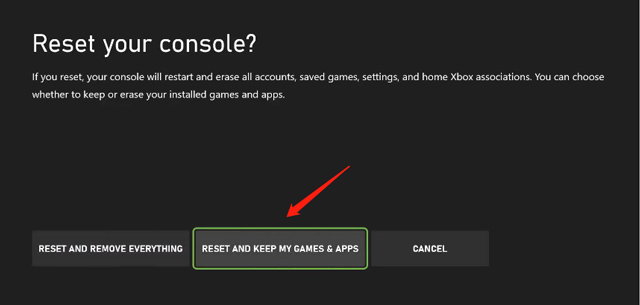
6. Xbox One이 디스크를 읽지 않을 때 영구 저장소 지우기
경우에 따라 Xbox One에서 영구 저장소를 비우면 디스크 읽기 문제를 해결할 수 있습니다. 이렇게 하려면 다음을 열 수 있습니다. 설정, 선택하다 장치 및 스트리밍을 클릭한 다음 Blu-ray 옵션으로 이동합니다. 선택하다 영구 저장 왼쪽에서 영구 저장소 지우기 단추.
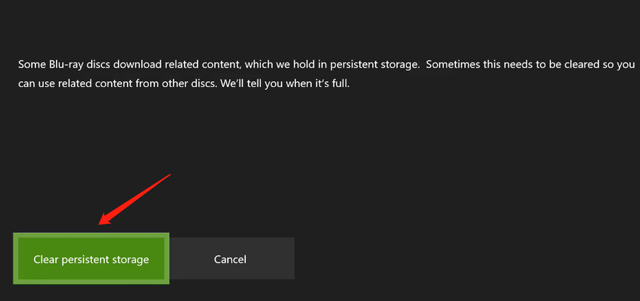
7. Xbox One 하드웨어를 확인하거나 Xbox 지원팀에 문의하세요.
Xbox 하드웨어의 디스크 읽기 문제를 확인한 경우 Xbox 디스크 드라이브를 확인하고 교체할 수 있습니다. 주의를 기울이고 다른 작동 부품을 손상시키지 마십시오. 또한 공식에서 Xbox 본체를 수리받을 수 있습니다. 보증에 따라 Microsoft는 Xbox One을 무료로 수리하거나 완전히 교체할 수 있습니다. Xbox 지원 웹사이트에서 적격 여부를 확인할 수 있습니다.
부품 2. Xbox One이 디스크를 읽지 않는 FAQ
내 Xbox One이 내 디스크를 읽지 못하는 이유는 무엇입니까?
Xbox One이 디스크를 읽지 않음 문제는 손상된 디스크 또는 소프트웨어 오류와 같은 다양한 문제로 인해 발생할 수 있습니다. 일반적으로 문제는 디스크가 더럽거나 결함이 있고, 게임 디스크가 호환되지 않으며, Xbox 콘솔의 디스크 드라이브에 결함이 있고, 일부 잘못된 설정이 있다는 것입니다. Xbox One이 디스크를 읽지 않는 문제는 다음과 같은 다양한 문제로 인해 발생할 수 있습니다. 손상된 디스크 또는 소프트웨어 오류. 일반적으로 문제는 디스크가 더럽거나 결함이 있고, 게임 디스크가 호환되지 않으며, Xbox 콘솔의 디스크 드라이브에 결함이 있고, 일부 잘못된 설정이 있다는 것입니다.
디스크가 Xbox One 본체에 끼인 경우 어떻게 해야 합니까?
일반적인 방법으로 Xbox 콘솔에서 디스크를 꺼내는 데 도움이 되지 않으면 종이 클립을 Xbox One의 꺼내기 구멍에 삽입할 수 있습니다. 콘솔의 왼쪽 벽에서 홀드를 찾을 수 있습니다. 클립을 누르면 디스크가 튀어나옵니다.
DVD를 디지털 비디오 파일로 어떻게 추출합니까?
품질 저하 없이 DVD를 MP4, MOV, AVI 또는 FLV의 비디오로 변환하고 싶을 때 강력한 AVAide DVD 리퍼. 무료로 다운로드하고 DVD를 쉽게 리핑할 수 있습니다.
이 7가지 솔루션이 도움이 될 수 있습니다. 디스크를 읽지 않는 Xbox One. 바라건대, 그들 중 하나가 당신을 위해 작동합니다. 그렇지 않은 경우 전문가에게 본체 점검을 받거나 추가 지원을 위해 Xbox 지원팀에 문의하세요.
Blu-ray, DVD, 4K UHD 및 기타 비디오/오디오 파일을 재생하는 완전한 기능의 멀티미디어 플레이어.



 안전한 다운로드
안전한 다운로드


